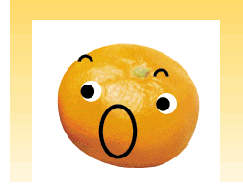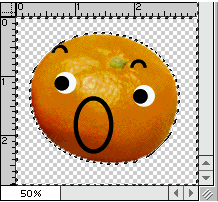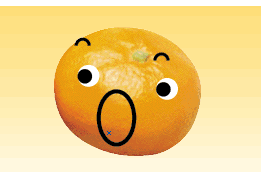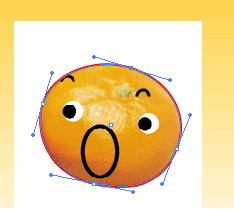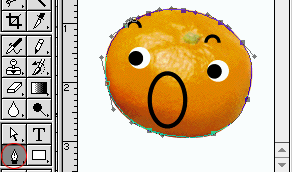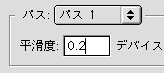印刷処さかわトップ > データ作成情報 > 画像やオブジェクトの切り抜き
|
サイトマップ
印刷何でも相談
TEL/089-925-7473
FAX/089-925-7464
メール相談室
見積書PDF⁄110KB
発注書PDF⁄100KB
スタッフ訪問OK
印刷用語辞典
相互リンク集
営業日カレンダー
|
データ作成情報データ作成のコツと注意点を紹介いたします
データ作成情報では、入稿されたデータのチェックや修正の経験を基に、データ作成の注意点やマメ知識を掲載していきます。何かお役に立てる情報があれば、どんどん利用してください。
→今月の情報へ
画像、オブジェクトの切り抜き
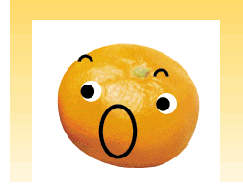
通常、バックに色を敷いた状態で画像を貼り付けると、右のように白い四角の状態で貼り付けられるかと思います。
貼り付けたい部分をきれいにくり抜いた状態にしたい場合は、そのための処理を施す必要があります。方法は幾つかあり、それぞれ長所、短所がありますので、状況によって使い分けるのが良いでしょう。
jpeg画像をIllustratorに貼り付けた状態 →
画像の白い余白がそのまま反映されてます。
▲ページ先頭へ
GIF画像を貼り付ける
GIF形式は、白のバック又は任意の場所を、透明部分として保存することができます。GIF形式のデータは、Illustrator上に貼り付けた際、白のバックが透明になった状態で貼り付けることができます。透明GIF画像をPhotoshopで新たに作るときは、下記方法だと簡単です。

1.他の画像形式(上はJPEG画像)。
この状態で「背景」レイヤーから「レイヤー0」を作成し、削除したい箇所を選択します。 |
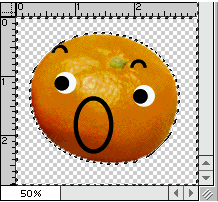
2.選択部分を「削除」すると、ピクセルのない箇所ができあがります。グリッド状になっている箇所が透明部分です。 |

3.「Web用に保存」すれば、gif画像の完成です |
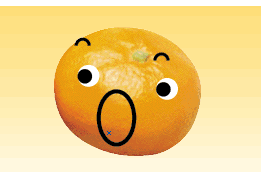
4.貼り付けると、ピクセルのない箇所が透明になります |
| 長所… |
Illustratorだけでなく、Word、PowerpointなどのOffice系ソフトにも対応しています。 |
| 短所… |
GIF形式は、ファイル形式の特性上、256色以上の色を表現することができません。イラスト、ロゴなどには向いていますが、色情報の多いデータや、いわゆる「写真」の場合は、粗くなってしまいます。また、Illustrator以外のDTP系ソフトでは画像として認識できないケースも数多くあります(例:QuarkXPressなど) |
▲ページ先頭へ
クリッピングマスク(Illustrator)
簡単な輪郭でしたら、Illustratorの「クリッピングマスク」機能を使用すると良いでしょう。
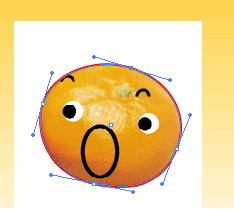
画像の上に、輪郭となる楕円の部品を置き、同時に選択した状態で「オブジェクト→クリッピングマスク」を適用すると…

このように不要な箇所をカットできます。
| 長所… |
Illustratorで対応可能な全ての画像形式に対して有効です。 |
| 短所… |
「クリッピングマスク」は、Illustrator独自の機能です。QuarkやIndesignを使用する際は、それぞれ他の方法(ボックスを工夫して区切るなど)を行う必要があります。
※弊社では、Illustrator以外のマスク機能(Quarkのパスを使った変形ボックスなど)は出力時にエラーを起こす可能性があるため、推奨しておりません。 |
▲ページ先頭へ
Photoshopでクリッピングパスを付ける
弊社で画像を切り抜く場合に、一般的に使用しているのがこの方法です。
- 赤丸箇所のパスツールを使って 画像の輪郭をなぞってゆくと、下図右のようにパスウィンドウに「作業用パス」が作成されます。作業用パスをダブルクリックし、任意の名前を設定します。
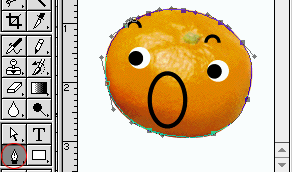

- 作成したパスを選択し「クリッピングパス」を設定します。平滑度は0.2位が適当でしょう

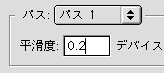
- eps形式で保存した画像を、Illustrator上で貼り付けると右のように表示されます。


| 長所… |
印刷用切り抜き方法として安定しており、またIllustrator、Quark、IndesignなどDTP系ソフトに幅広く対応しています。 |
| 短所… |
クリッピングパスはEPS形式のみ対応可能です。あまりEPSと相性のよくないOffice系ソフトには向いていません。 |
→今月の情報へ
疑問点・不明点などございましたら、下記宛先にご連絡ください。
メール、お電話、FAX、何でも結構ですので、よろしくお願い致します。 |